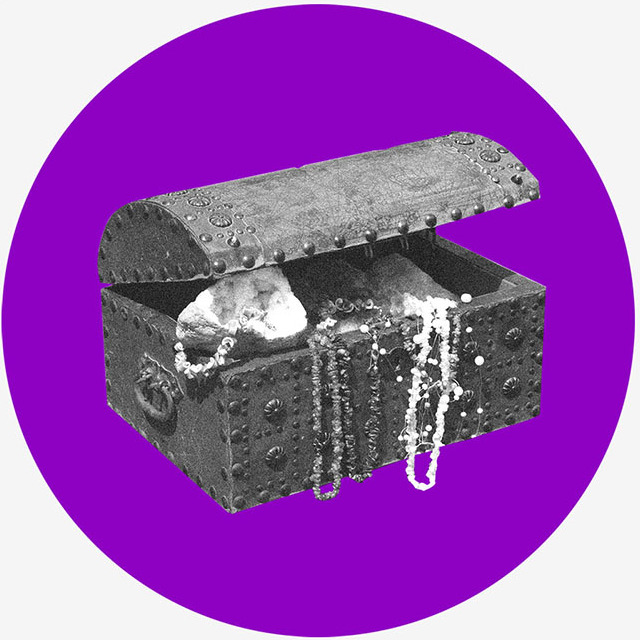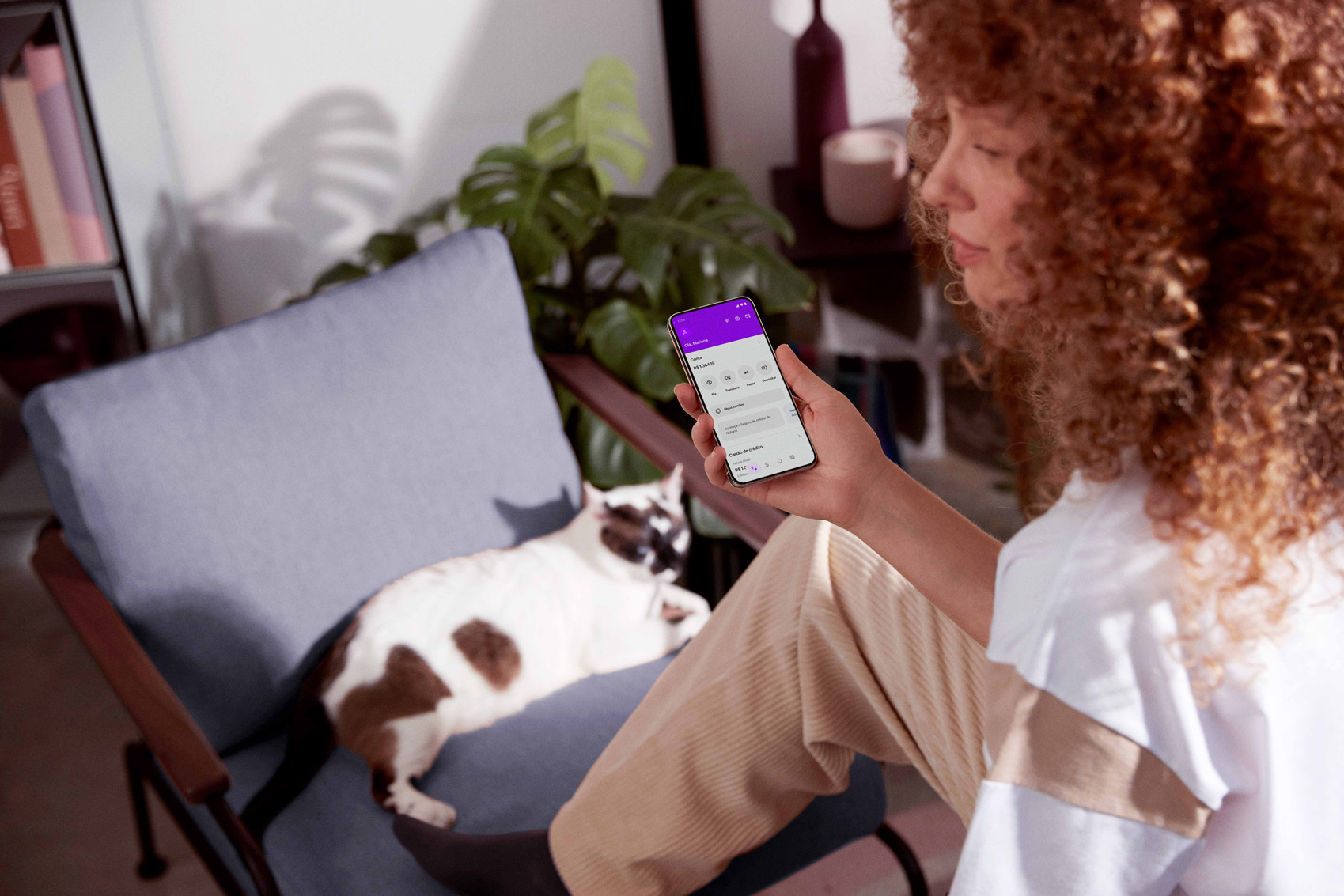Hoje em dia, a maioria das pessoas tem senha para tudo: e-mail, desbloqueio da tela do celular e do computador, cartões de crédito e débito, cadastro em sites de compras, etc. Por isso, é comum esquecer ou confundir qual a senha criada para cada coisa. As senhas do Nubank são sempre duas: uma de quatro dígitos e outra de oito dígitos.
A senha de oito dígitos do Nubank é usada para acessar o app. Já a senha de quatro dígitos, conhecida como “Pin”, é usada para compras no seu cartão (crédito ou débito) e também para transações pelo app, como transferências via Pix, pagamento de boletos e investimentos.
Ambas senhas são criadas pelo próprio cliente no momento do cadastro das informações pessoais, no aplicativo instalado no dispositivo móvel, quando ele mesmo é aprovado para ser cliente do Nubank.
Descubra, abaixo, como funciona cada senha do Nubank e o que fazer para recuperar cada uma. o você tenha esquecido, vamos te ajudar aqui a recuperar a sua senha.
Importante: o Nubank nunca vai solicitar suas senhas durante um atendimento. Nós também não pedimos que você troque sua senha, nem podemos fazer essa troca por você. Se alguém te pedir por isso, cuidado: é golpe.
Senha do app do Nubank
A senha para acessar o aplicativo do Nubank é composta por 8 dígitos alfanuméricos (uma combinação de letras e números).
Esqueci minha senha do app Nubank
Se você não se lembra dela, não precisa se preocupar. Basta acessar o app digitando seu CPF e depois clicar em “Esqueci minha senha”. Ao fazer isso, nós enviaremos um e-mail com um link que, ao ser acessado, permitirá que você recupere a senha. Ao receber o link, basta clicar e seguir o passo a passo que estará indicado na tela.
Como funciona o Nubank? Conheça nossos produtos e modelo de negócio
Senha do cartão do Nubank
A senha do cartão Nubank, formada por 4 dígitos (apenas números), também é criada no momento do cadastro e não pode ser alterada.
Esqueci minha senha do cartão Nubank
Nesse caso, se você esquecer a senha, o procedimento é um pouquinho diferente:
- Pelo app, clique no ícone de perfil acima do seu nome no canto esquerdo da tela inicial;
- Depois, vá em "Segurança";
- Após isso, clique em “Consultar senha de 4 dígitos”;
- Para consultar sua senha de 4 dígitos, será necessário realizar um reconhecimento facial com teste de prova de vida no app – desse modo, só você terá acesso a senha. Não adianta tentar subir um arquivo ou tirar uma foto da foto, ok?
- O app irá analisar a imagem e, se estiver tudo certo, a senha do cartão (de 4 dígitos) irá aparecer na sua tela.
Se você é cliente Nubank Ultravioleta, o processo tem outras particularidades. Confira abaixo:
- No app, toque no seu ícone de perfil, no canto superior esquerdo da tela;
- Clique em "Central de Proteção";
- Depois, clique em "Configurações de segurança";
- Vá em "Consultar senha de 4 dígitos" e, depois, "Continuar";
- Você deverá fazer um reconhecimento facial no app. Aproxime seu rosto da tela e toque em "Estou pronto";
- Pronto! A senha do cartão (de 4 dígitos) irá aparecer na sua tela.
Acesso ao app por biometria
Também é possível acessar as informações do app utilizando o Touch ID ou Face ID, mais conhecido como biometria (ou acesso por digital).
Conta do Nubank
- Na tela inicial do app, toque no ícone de perfil, no canto esquerdo da tela;
- Selecione “Segurança”;
- Ligue o botão "Acesso ao app" para ativar a biometria para acessar o app;
- Pronto! A partir de agora, se você fechar o app, bloquear a tela do celular ou após 5 minutos de inatividade, o app irá pedir a mesma senha ou qualquer outro método de bloqueio configurado no seu dispositivo (senha, padrão digitável, biometria, etc).
Nubank Ultravioleta
Se você é cliente Nubank Ultravioleta, o processo é bem parecido:
- Na tela inicial do app, toque no ícone de perfil, no canto esquerdo do app;
- Clique em "Central de Proteção";
- Depois, vá em "Configurações de segurança";
- Ligue o botão "Acesso ao app" para ativar a biometria para acessar o app.
- Pronto! A partir de agora, se você fechar o app, bloquear a tela do celular ou após 5 minutos de inatividade, o app irá pedir a mesma senha ou qualquer outro método de bloqueio configurado no seu dispositivo (senha, padrão digitável, biometria, etc).
Como criar uma senha forte?
A sua senha é a porta de entrada para a sua vida digital. Por isso, é importante ter cuidado ao criá-la e armazená-la. Usar uma senha fraca, como data de aniversário, por exemplo, e repetir o mesmo padrão em todos os lugares não é a melhor opção para te proteger.
Se você não sabe como criar uma senha forte, abaixo vão algumas dicas:
- Evite nomes de pessoas próximas ou até mesmo seu próprio nome. Datas de aniversário e datas significativas também não são uma boa ideia;
- Procure utilizar letras maiúsculas, minúsculas, números e símbolos de maneira alternada;
- Anotar a senha em um papel e guardá-la na carteira é muito arriscado. Em casos de roubo, por exemplo, a pessoa terá acesso aos seus dados e poderá até realizar compras presenciais utilizando o cartão e a senha;
- Use um gerenciador de senhas para guardar suas senhas em segurança. Assim, você só precisará se lembrar de um padrão e o gerenciador fará todo o resto por você.
E lembre-se: em caso de problemas com o seu cartão de crédito ou com a conta do Nubank, basta entrar em contato com nosso time pelos canais oficiais de atendimento, como chat, app e e-mail. Nosso telefone é 4020 0185, para capitais e regiões metropolitanas, e 0800 591 2117 para demais localidades. O e-mail é meajuda@nubank.com.br.
Leia também:
O que é o golpe da falsa central de atendimento?
Como proteger o celular: conheça 3 ferramentas que podem te ajudar
Parece o Nubank, mas não é o Nubank: conheça nossas iniciativas de prevenção a golpes